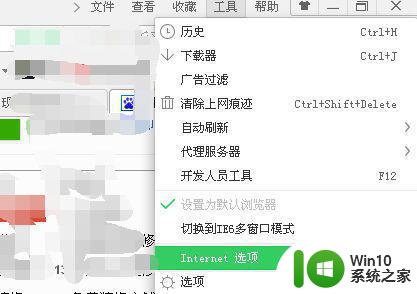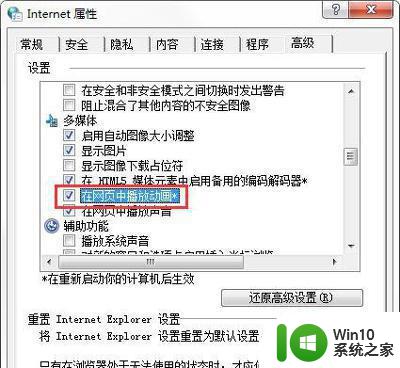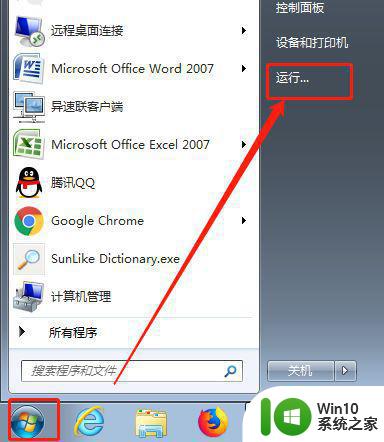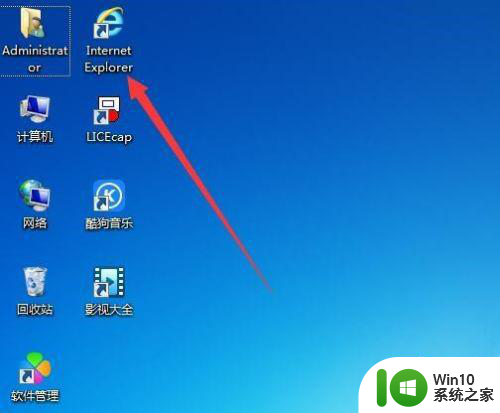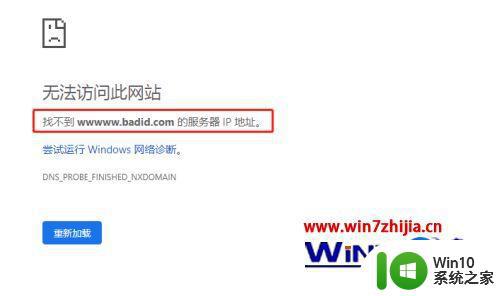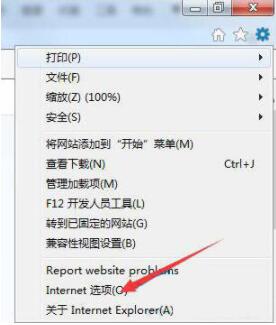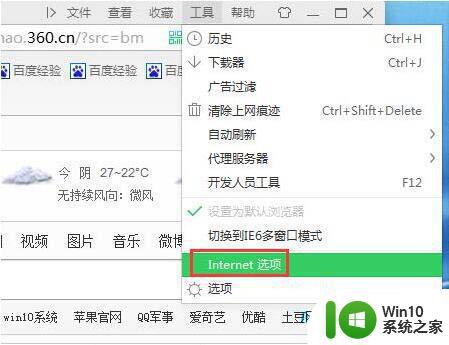win7系统浏览器自动弹出多个网页怎么解决 Win7系统浏览器弹出多个网页怎么关闭
更新时间:2024-10-21 15:31:50作者:xiaoliu
Win7系统浏览器自动弹出多个网页是许多用户在日常使用电脑时常遇到的问题,这不仅会影响用户的浏览体验,还可能导致电脑运行速度变慢,针对这一问题,我们可以采取一些简单的方法来关闭这些弹出的网页,从而提升电脑的运行效率和用户体验。接下来我们将介绍一些解决这一问题的有效方法。
解决方法如下:
1、在桌面上双击打开“Internet Explorer”;

2、然后按一下“alt”,在弹出的工具栏中点击工具,然后选择“Internet 选项”;
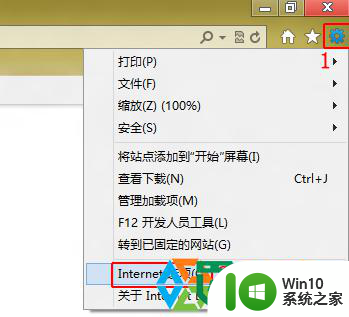
3、然后点击“隐私”选卡,勾选“启用弹出窗口阻止程序”,然后点击“设置”;
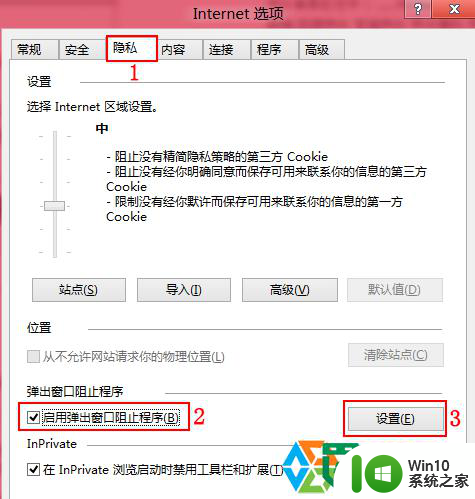
4、我们在“阻止级别”下拉菜单中,选择“高:阻止所有弹出窗口(Ctrl+Alt覆盖)”,然后点击“关闭”;
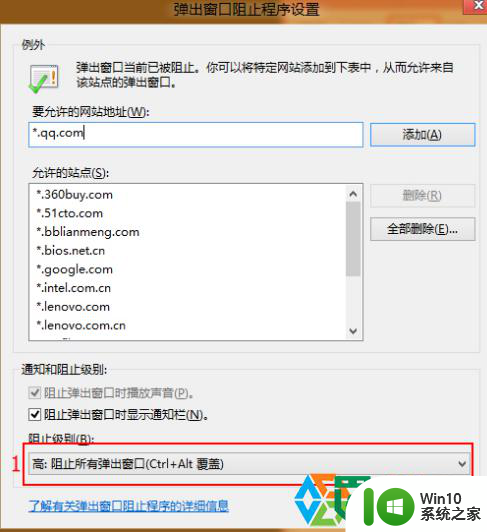
5、如果我们对浏览器弹窗的拒绝设置,影响到了某些我们有用的网页,那么我们可以将该网址输入到“要运行的网站地址”下方框中,然后点击“添加”即可。
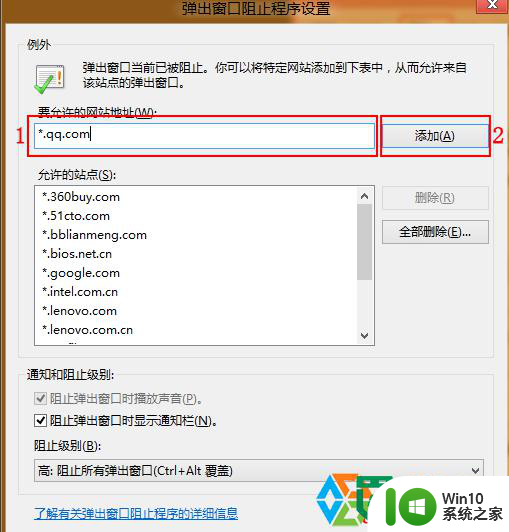
以上就是关于win7系统浏览器自动弹出多个网页怎么解决的全部内容,有出现相同情况的用户就可以按照小编的方法了来解决了。